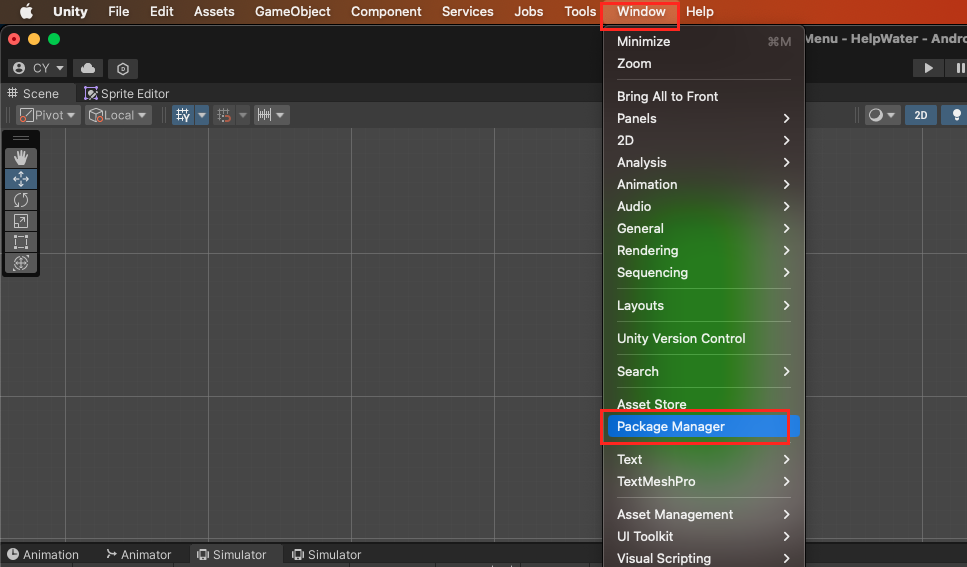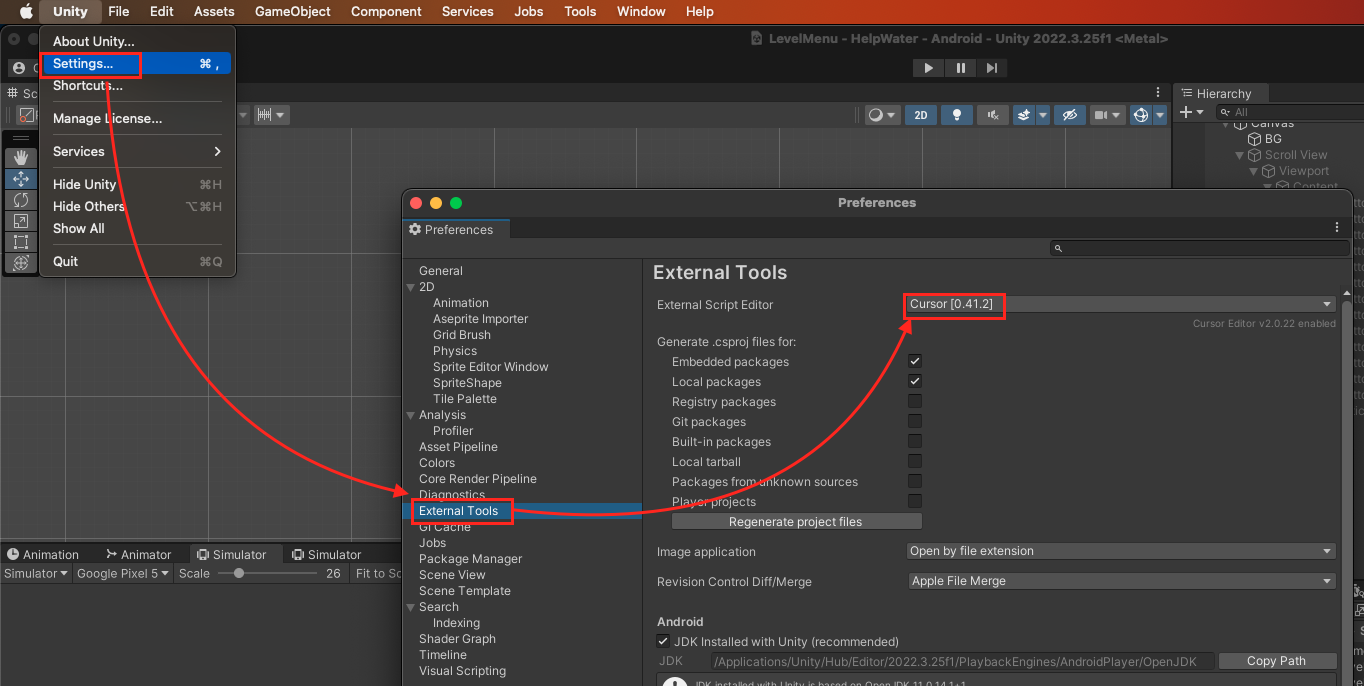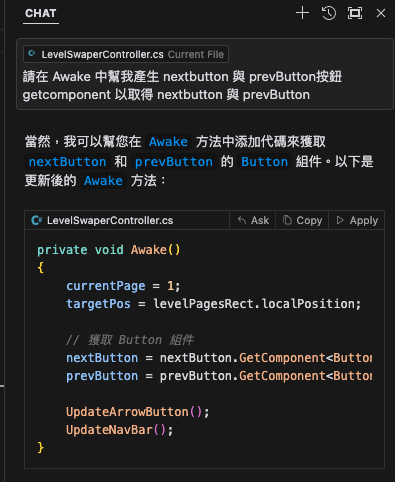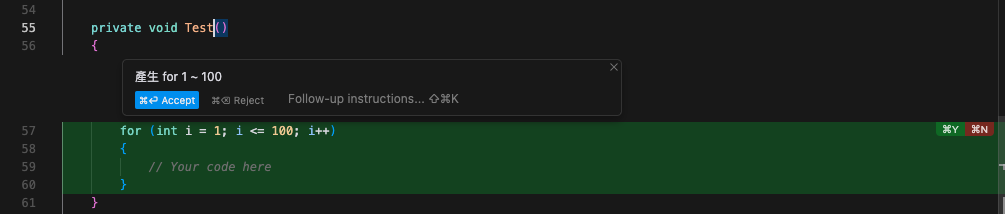以下紀錄在 Mac 中如何使用 Rovo Dev CLI
首先訪問 https://developer.atlassian.com/cloud/acli/guides/install-macos/
透過 Homebrew 安裝 acli
1 | brew tap atlassian/homebrew-acli |
再到 https://www.atlassian.com/software/rovo-dev 註冊一個帳號
完成後到你的 Atlassian 帳戶後台,找到 https://id.atlassian.com/manage-profile/security/api-tokens 建立權杖(token),目前最多只能設定一年。
有了權杖(token) 之後,開啟終端機,輸入以下登入指令
1 | acli rovodev auth login |
之後會提示要輸入你的 Email 和以及剛剛產生的 API 權杖(Token)
登入成功後,我們就可以開始使用,終端機位置移動到你程式碼專案的資料夾下,並輸入
1 | acli rovodev run |
如果一切沒有問題,就可以看到 Rovo 啟動的畫面
1 | ╭────────────────────────────────────────────╮ |
在執行的過程中,如果 Rovo 需要執行需要權限的指令 (如 mkdir) ,它都會詢問你的權限。
Allow (ones): 僅同意這一次。Allow (session): 在這個 session 中永遠同意此操作。Allow (always): 永遠允許此操作。Deny (ones): 拒絕這一次。Deny (session): 在這個 session 中永遠Deny此操作。Deny (always): 永遠Deny此操作。
如果想更改,可以到 /Users/使用者/.rovodev/config.yml 檔案中修改